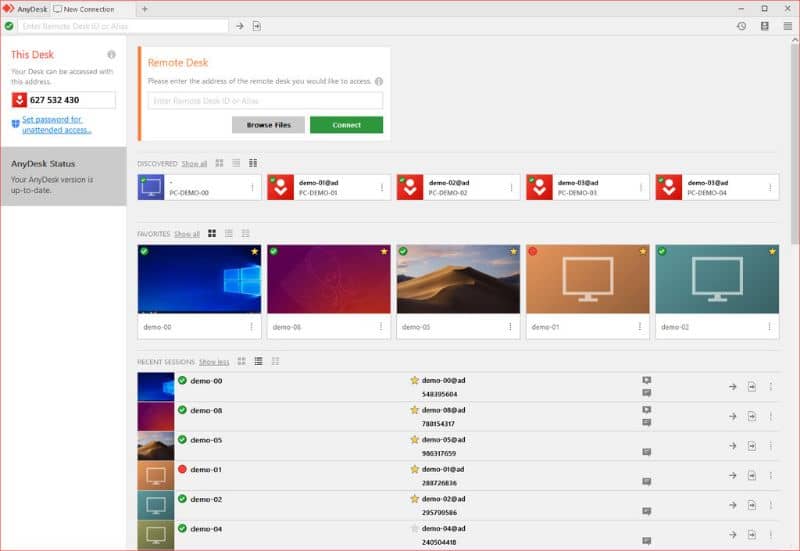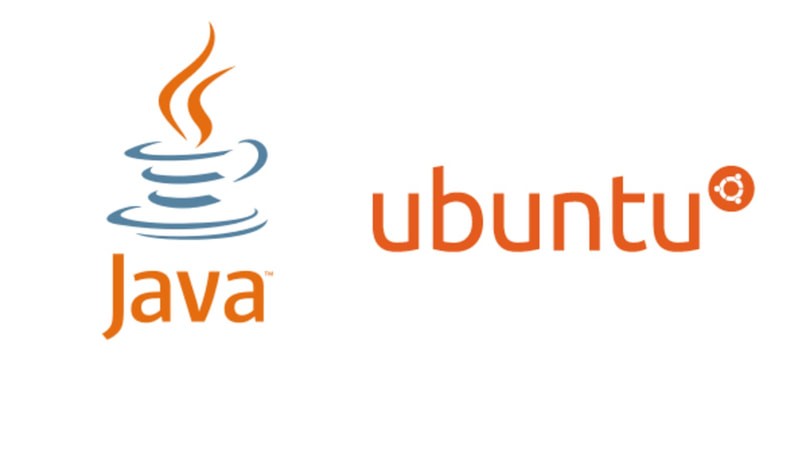تعد إدارة المعدات عن بعد واحدة من أكثر العمليات ذات الصلة في مجال الحوسبة. يتيح لنا ذلك الوصول إلى أجهزة الكمبيوتر الخاصة بنا وإقامة اتصالات مع مستخدمين آخرين بطريقة مستقرة وآمنة. إذا كنت تتساءل عن كيفية تثبيت AnyDesk Remote Desktop على Linux Ubuntu عبر وحدة التحكم؟ ، في هذا المقال ستجد الإجابة.
برنامج اني ديسك
يتمتع AnyDesk بوظائف وميزات ممتازة لمستخدمي Linux Ubuntu الأكثر تطلبًا. يسهل هذا التطبيق نقل الملفات بين العملاء، والعثور على عملاء AnyDesk الآخرين وتحديد موقعهم، وتنفيذ إجراءات الأمان، والاستقرار أثناء الاتصال عن بعد، وواجهة رسومية بسيطة.
بعد ذلك، سنقدم المعلومات ذات الصلة حول AnyDesk والإجراء الذي يمكنك تنفيذه لتثبيت هذا البرنامج على Linux Ubuntu عبر وحدة التحكم.
ما هو AnyDesk؟
AnyDesk هو تطبيق تم إنشاؤه في عام 2012 بواسطة AnyDesk Software GmbH في ألمانيا. تسمح هذه الأداة للمستخدمين بالوصول عن بعد في اتجاهين من خلال أجهزة الكمبيوتر الخاصة بهم.
AnyDesk هو برنامج متعدد المنصات، أي أنه يمكن إدارته من أنظمة مختلفة: Windows وLinux وOS X وAndroid وغيرها. من المهم ملاحظة أن أدوات النظام الافتراضية تُستخدم غالبًا للاتصال بسطح مكتب بعيد في نظام التشغيل Windows. ومع ذلك، يوفر AnyDesk اتصالات آمنة للمستخدمين العاديين والمحترفين على مستوى المنزل والمكتب.
ما هو AnyDesk؟
يتم استخدام AnyDesk للوصول إلى البرامج والملفات والمستندات من أي مكان دون الحاجة إلى تقديم ملفاتنا إلى السحابة . بالإضافة إلى ذلك، فهو يسمح بنقل الملفات والوصول عن بعد في اتجاه واحد وفي اتجاهين وتسجيل الجلسة.
مميزات برنامج AnyDesk
يحتوي AnyDesk على برنامج ترميز يسمح بنقل البيانات والصور بين أجهزة الكمبيوتر. بالإضافة إلى ذلك، فهو ينفذ تشفير تبادل المفاتيح لضمان الأمان أثناء الاتصال، ويسمح بالوصول عبر الأنظمة الأساسية وتتبع جهات الاتصال واستخدام ترخيص مجاني.
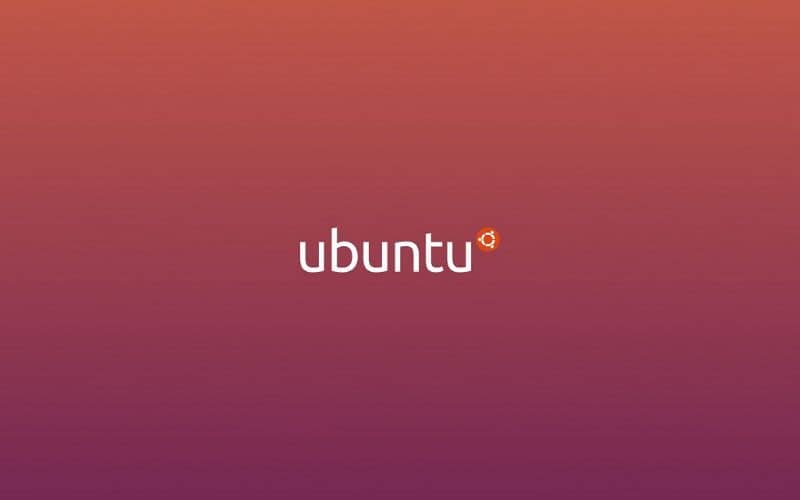
كيفية تثبيت AnyDesk Remote Desktop على Linux Ubuntu عبر وحدة التحكم؟
قبل تثبيت AnyDesk Remote Desktop على Linux Ubuntu، يجب أن تعلم أن هذا التطبيق مضمن في مستودع Ubuntu ، لذلك من الضروري معرفة كيفية استخدام Linux Terminal لاتباع الخطوات التالية:
الوصول إلى محطة أوبونتو
للوصول إلى محطة Ubuntu، اضغط على المفاتيح “Ctrl + Alt + T”. على الفور، سترى نافذة جديدة حيث يمكنك تثبيت AnyDesk.
تحديث مستودع النظام
بمجرد دخولك إلى محطة Ubuntu ، قم بتحديث مستودع النظام. ولتحقيق ذلك، اكتب الأمر sudo apt-get update واضغط على مفتاح “Enter”.
قم بتنزيل أحدث إصدار من برنامج AnyDesk
لتنزيل AnyDesk في أحدث إصدار له، يمكنك الانتقال إلى موقع Anydesk الرسمي أو استخدام الجهاز. بالنسبة لهذا الخيار الأخير، اكتب سطر الأوامر هذا: wget https://download.anydesk.com/linux/anydesk_2.9.5-1_amd64.deb
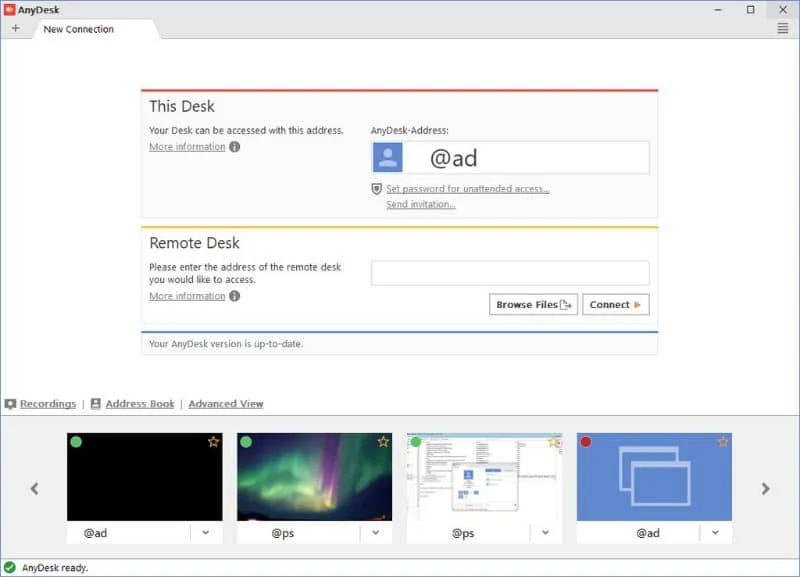
قم بتثبيت AnyDesk لسطح المكتب البعيد عبر وحدة التحكم
بمجرد تنزيل AnyDesk، يمكنك إجراء التثبيت عن طريق كتابة أوامر Linux في الوحدة الطرفية : sudo dpkg -i Anydesk_2.9.5-1_amd64.deb . إذا تلقيت خطأً بخصوص “فشل التبعية”، فاكتب sudo apt install –f في الوحدة الطرفية . وبالتالي، يمكنك إنهاء تثبيت AnyDesk على Linux Ubuntu عبر وحدة التحكم.
افتح سطح المكتب البعيد AnyDesk
لفتح AnyDesk سطح المكتب البعيد، يمكنك الانتقال إلى قائمة التطبيقات أو الجهاز لكتابة Anydesk. سيتم تشغيل التطبيق على الفور من نافذة جديدة.
استخدم AnyDesk لسطح المكتب البعيد
يحتوي AnyDesk على لوحة مقسمة إلى قسمين: “هذه الوظيفة” و “وظيفة أخرى” . في القسم الأول، سترى عنوانك متبوعًا بـ @ad. في كل مرة يريد شخص آخر الاتصال بجهاز الكمبيوتر الخاص بك، يجب عليك تقديم هذا العنوان.
ومع ذلك، إذا كنت أنت الشخص الذي يريد الاتصال بجهاز كمبيوتر آخر، فيجب عليك الانتقال إلى قسم “مهمة أخرى” وإدخال عنوان ذلك المستخدم الآخر.